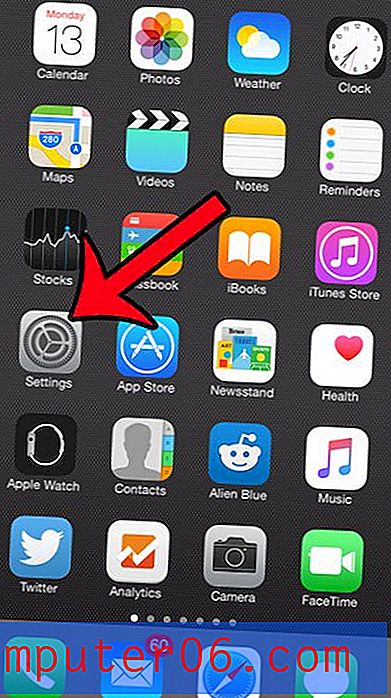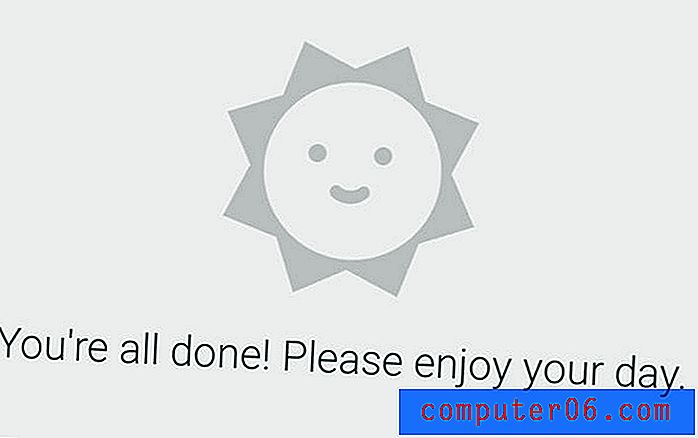Cómo rotar texto en Adobe Photoshop CS5
Mucha gente piensa en Adobe Photoshop como una herramienta que es buena para retocar imágenes. Sin embargo, también puede crear imágenes desde cero o agregar nuevos elementos a las imágenes existentes. Una de esas herramientas que puede usar para cualquiera de las tareas es la Herramienta de tipo, que le permite agregar palabras y números a sus imágenes. Puede cambiar la apariencia de su texto usando la mayoría de las herramientas regulares de Photoshop, pero también puede usar las utilidades de texto específicas para cambiar la apariencia del texto. Se incluyen opciones básicas, como las fuentes, el color y el tamaño del texto, pero también puede realizar algunos cambios más interesantes. Por ejemplo, puede girar el texto en Photoshop CS5 para que se muestre en una orientación diferente, en lugar de la opción horizontal izquierda-derecha predeterminada.
Rotación de una capa de texto en Photoshop CS5
Si ha leído nuestro otro artículo sobre la rotación de una capa en Photoshop CS5, entonces ya debería estar familiarizado con los pasos necesarios para rotar una capa. Sin embargo, algunos usuarios de Photoshop dudan en aplicar efectos de transformación a las capas de texto por temor a que la transformación rasterice el texto y evite que lo edite más. Afortunadamente, este no es el caso, y puede rotar una capa de texto tal como lo haría con cualquier otra capa.
Paso 1: Comience abriendo la imagen de Photoshop que contiene la capa de texto que desea rotar.
Paso 2: haga clic en la capa de texto desde el panel Capas en el lado derecho de la ventana. Si el panel Capas no está visible, puede visualizarlo haciendo clic en Ventana en la parte superior de la pantalla y luego haciendo clic en la opción Capas .

Paso 3: haga clic en la opción Editar en la parte superior de la ventana, haga clic en Transformar y luego elija una de las opciones de rotación enumeradas.
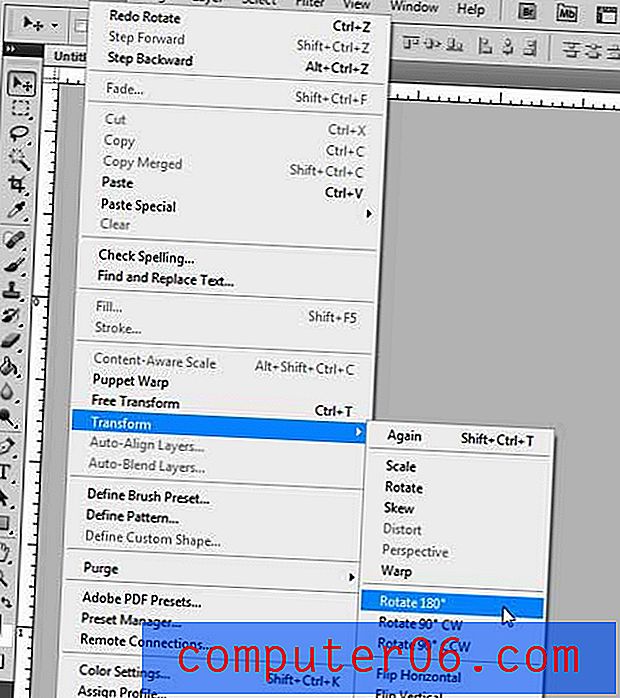
Si desea rotar su capa de texto en una cantidad diferente a las opciones disponibles aquí, puede utilizar la herramienta Transformación libre . Para usar esta herramienta:
1. Haga clic en Editar en la parte superior de la ventana, luego haga clic en Transformación libre .
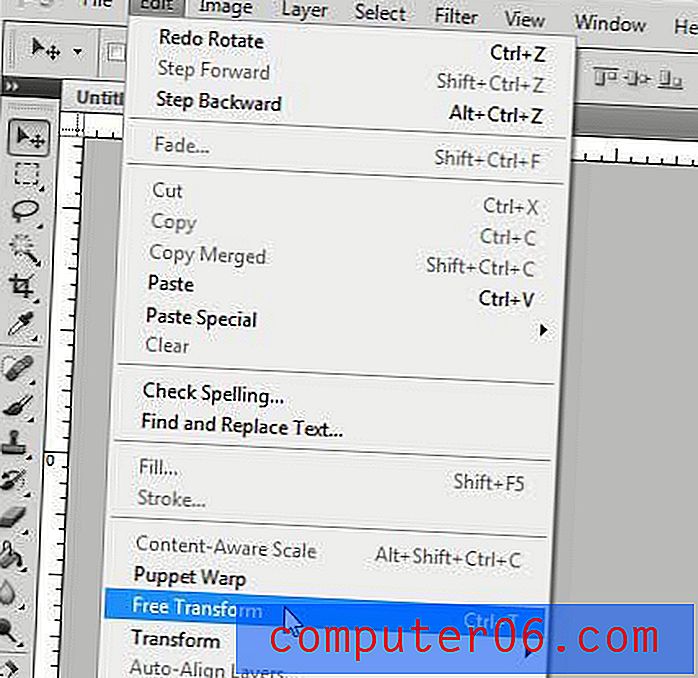
2. Coloque el cursor del mouse fuera del texto, luego arrastre el mouse en la dirección en la que desea rotar el texto.
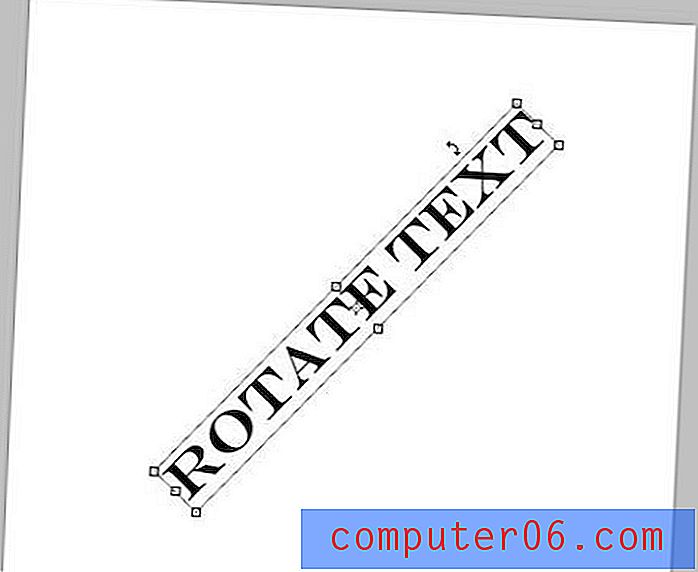
3. Presione Entrar en su teclado para aplicar el efecto de rotación.
Después de haber rotado el texto, aún podrá usar la herramienta Tipo para realizar cambios en el texto de la capa.
Al igual que con cualquier cambio que realice en Photoshop CS5, puede presionar Ctrl + Z en su teclado para deshacer el último cambio si no le gusta.